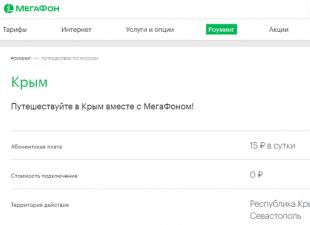Многие люди, установив роутер у себя дома не самостоятельно, задается вопросом «как поставить или поменять пароль?» или «где поменять поставить пароль от wifi». Это может происходить по разным причинам. Мастер, который устанавливал роутер, забыл поставить пароль на фай фай или же просто не сказал его вам. Некоторые просто даже не настраивали роутер. А теперь злые соседи пользуются вашим Wifi-ем бесплатно и портят вам скорость соединения с интернетом. Чтобы этого не было и дальше я расскажу вам как запаролить Wifi. Установить пароль на wifi можно в несколько этапов. Сначала нужно зайти в рабочий интерфейс роутера(), затем в меню , нужно найти пункт настройки «Беспроводной сети» по английский он называется(Wireless или WLAN) , потом ищем поля с подписью «Имя сети »(SSID) и поля «Ключ к беспроводной сети»(PSK), а потом все настройки сохраняем. Эти 4 этапа подходят для всех моделей wifi роутеров. Я постараюсь рассказать по подробней о смени пароля на WiFi, на всех популярных роутеров и 3/4 g модемах от провайдеров. Так же если вас интересует как поставить пароль на компьютер советую отличную статью .
Как заменить пароль на wifi «d-link dir-300»
Установка пароля на вай фай, на роутерах (d-link dir-300, d-link dir-320, d-link dir-615, d-link dir-620, d link dsl 2640u ) одинакова. Для начала войдем на роутер, для этого вам нужно открыть любой из браузеров
В адресной строке в вести 192.168.0 .1 и нажать «Энтер». Перед вами откроется окно авторизации. Введите туда логин и пароль, который вам оставил мастер после настройки. Если же он ничего не оставлял, то, скорей всего, настройки стандартные, вводим admin и admin.


Перед вами открылось окно настройки безопасности роутера, здесь мы и будем менять пароль на WiFi . Напротив надписи «аутентификация» выберите «WP2A-PSK» — это самый безопасный метод шифрования вашего роутера. В поле «Ключ шифрования PSK» вводим новый пароль не менее 8 символов. Все, жмем кнопку «Изменить».

Теперь вам нужно переподключиться к роутеру. И все, ответ на вопрос как запаролить вай фай роутере d link dir 615 и других моделях решен.
Как сменить пароль на wifi «asus rt-g32»
Запаролить роутеры от компании Асус также просто. Это описание подходит для asus rt-g32, asus rt-n10, asus dsl-n10. Давайте зайдем на роутер, откроем браузер, введем 192.168.1.1 . Если не меняли логин и пароль, по умолчанию стоит Admin / Admin.

Затем заходим в пункт меню «Беспроводная сеть». Как раз тут мы будем устанавливать пароль.
Заполняем поля «Метод проверки подлинности», ставим WPA2-Personal, а в «Шифрование WPA» из списка выберем «AES». Затем поставим свой пароль (не менее 8 символов) в поле предварительный ключ WPA.

Для новой же версий прошивки роутеров от компаний Асус 3.х.х.х. правила входа действуют те же самые. И настройка вай фай схожа. После того как вы войдете в панель настроек, с лева в боковом меню выберете «Беспроводная сеть» затем заполните поля SSID – имя сети, можете указать любое слово латиницей. «Метод проверки подлинности» – обязательно ставим WPA2-Personal, «Предварительный ключ WPA» – пароль вашей сети, указываем любой не менее 8 символов. Жмем кнопку «принять».

Теперь у вас новый пароль на Wifi.
Как изменить пароль на wifi tp-link
Итак, в этом пункте мы узнаем где поменять пароль от wifi на роутерах (tp link tl wr841nd , tp-link tl-wr741nd , tp-link tl-wr740n, tp-link tl-wr340gd ). Открываем браузер, вводим 192.168.0.1 в поля авторизации, вводим данные, которые ставили при настройке (по умолчанию стоит Логин: Adnim , а Пароль: Admin).

Если вы ввели правильные данные перед вами откроется главное окно настроек. Выбераем из списка справа раздел «Wireless» (Беспроводной режим), а затем подраздел «Wireless Security» (Безапасность). 
После введение настроек кликнем по «Save».
Увидев красную надпись внизу не пугайтесь, роутер просто просит вас перезагрузиться. Для этого перейдем по ссылке «click here».
а затем нажимаем на кнопку Reboot(Перезагрузка)

Ждем некоторое время и ответ на вопрос «как запаролить роутер tp link» получен.
Как поменять пароль на wifi роутере zyxel
Довольно популярный роутер в наших просторах, и как многие уже могли заметить качество данного роутера не уступает, а в некоторых случаях даже превосходит другие популярные подели. И так на данный момент есть две версий прошивки от данной компаний zyxel. И я объясню обесню смену пароля на двух, так что данное руководство подойдет для всех роутеро таких как: zyxel keenetic, zyxel keenetic ii (2), zyxel keenetic lite 2, zyxel keenetic start и многих других.
Итак процесс входа в интерфеис роутеро одинаков для всех прошивок. В адресной строке любого браузера (это Опера, Гугл хром, Яндекс и т.п.) набираем 192.168.1.1 , Логин – по умолчанию обычно admin, а парол- 1234. НО данное информация написана на окне авторизаций. После ввода данных жмем кнопку «Вход».

Теперь если нужно задать или изменить имя вашей вай фай сети, переходим в раздел «Сеть Wi-Fi» и выбрать пункт «Соединение». Здесь в поле «Имя сети (SSID)»- задаем имя вашей беспроводной сети. Оно может быть любым то которое вам нравится. Сохраним настройку нажав на кнопку «Принять».

Следующем действием будет то зачем вы сюда пришли это установка пароля, в раздели «Сеть Wi-Fi» мы выбрать пункт «Безопасность». В поле «Проверка подлинности» вариант «WPA-PSK/WPA2-PSK». Формат сетевого ключа должен стоять «ASCII». В поле «Сетевой ключ (ASCII)» – придумываем и вводим пароль, он должен состоять из 8-ми символов. После этого сохраним настройки нажав на кнопку «Принять».

Вторая версия прошивки, на мой взгляд чуть сложнее. Но процесс входа производители оставили прежнем. Тереь чтобы перейти к настройки беспроводной сети выберете в нижней панели значок вай фай.
Теперь в раздели точка доступа, заполняем поля: «Имя сети (SSID)» введите имя сети. Это имя сети которое будет отображаться при подключений к Вай Фай. В поле «Защита сети» из списка выбираем WPA2-PSK.. В поле «Ключ сети» введите любой пароль. Который должен состоять из восьми символов и цифр. После чего сохраняем настройки нажав на кнопку «Применить».

.
Как поменять пароль на wifi byfly
Смена пароля вай фай на byfly, означает смену пароля на роутерах часто используемыес интернетом от компаний byfly. Это такие модели как zte, huawei, Промсвязь. Ниже мы будем разбирать каждый и з этих роутеров в отдельности.
Поставить пароль на wifi роутеров Zte
Данный способ изменение пароля на вай фай подойдет ко всей линейки роутеров Зте: таки ха zte mf90, zte mf30, zte e5501, zte e5502, zte zxhn h208n, zxv10 h201l. И ещё многих других, так что читаем внимательно. Для на чала вы должны убедится что подключены к роутеру zte. Затем открываем любой браузер, и в адресной строке пишем 192.168.1.1 , откроется окно авторизация логин и пароль по умолчанию стоит admin и admin. Водим их и жмем Login.

Затем если вы хотите изменить имя вашей сети. Переходим в раздел WLAN и выбираем пункт Multi-SSID Settings, и в поле SSID Name пишем любое имя латинскими буквами. После чего сохраняем настройки, нажав на кнопку Submit.

Теперь перейдем к самому главному поставим пароль на вай фай нашего роутера zte. Для этого в том же раздели WLAN переходим в пункт меню Security. Здесь нам нужно в поле Authentication Typr выбрать тип шифрование, я всем советую выбирать WPA2-Personal он самый защищенный. В поле WPA Passphrase задаем пароль к нашей вай фай сети. Сохраним настройки, жмем Submit .

.
Поставить пароль на wifi роутеров huawei
Давайте преступим к смени пароля, также как и на других роутерах вайдам в интерфейс роутера. Для этого откроем любой браузер и в адресной строке пишем адрес нашего роутера, по умолчанию он 192.168.100.1 . Откроется окно с просьбой ввести Логин и пароль, Считание логина и пароля могут бать разными (логин/пароль): telecomadmin \ admintelecom | telecomadmin \ NWTF5x%RaK8mVbD | telecomadmin \ NWTF5x% | telecomadmin \ nE7jA%5m | root \ admin . Но чаще всего используют сочетание telecomadmin \ admintelecom. Входим.

После того как вошли переходим во вкладку WLAN.

Здесь нам нужно заполнить поля правильным образам. В поле SSID Name вводим имя сети, придумывайте его сами. Затем в поле Authentication Mode выбираем WPA2Pre-SharedKey, теперь в поле WPAPreShareKey ставим наш пароль, он может быть любым но не меньше 8 символов. Затем жмем кнопку Apply.

Внимание: Это самое главное часть, после любых изменений в настройки роутеров huawei нужно сохранять настройки роутера на другой странице. Для этого переходим во вкладку System Tools, в меню слева выбираем Configuration File, и жмем на кнопку Save Configuration.

.
Поставить пароль на wifi роутеров Промсвязь
Хотелось бы сразу заметать что компания byfly, устанавливает прошивку промсвязи на различные модели роутеров и данная прошивки имеет Бело зеленый интерфейс личного кабинета роутера. Он абсолютно идентичен с интерфейсом модемов zte только надпись в левом углу «Промсвязь». Такчто мы рассмотрим бело желтый интерфейс модема Промсвязь м200а.

Приступим, как и всегда откроем браузер на компьютере и в адресной строке пишем 192.168.1.1 , Логин и Пароль по умолчанию стоят admin\admin. И жмем кнопку «Войти».
Теперь в раздели Interface Setup, выберем пункт Wireless. Здесь в поли Authentication Type выбираем WPA-PSK/WPA2-PSK. После чего в поле Pre-Shared Key в водим придуманный нами пароль кодорый должен быть не меньше 8 симвалов.

.
Как поменять пароль на wifi ростелеком
Да компания Ростелеком, одна из самых популярных компаний на территорий РФ. Пользователи интернета от данной компаний, пользуются великим множеством роутеров. Но самый популярный из них является sagemcom который является роутером от компаний Ростелеком. Так что рассмотрим смену или установку пароля именно на этой модели, если у вас другая и вы не нашли её в этой статье напишите в комментариях я обязательно доскажу о ней.
Как поменять пароль на wifi sagemcom
Приступим, откроем любой браузер, и в адресной строке пишем 192.168.1.1, Имя пользователя – admin, Пароль – admin. И жмем на кнопку «Вход».

Затем все проста в открывшемся окне, в левом меню в пункте «Настройка WLAN», для того чтобы задать имя вай фай сети выбираем пункт «Основной». Здесь в поле «SSID» задаем имя. Затем эмем на кнопку «Принять/Сохранить».

Теперь чтоб задать пароль на WiFi , в томже раздели «Настройка WLAN » выбираем «Безопасность». Теперь в проверим чтобы в поле «Выберете SSID», стояло то имя которое мы задавали. В поле «Аутентификация» выберем «Mixed WPA2/WPA-PSK », после чего в поле «WPA/WPAI пароль» вводите любой пароль который вы придумали(он должен быть не мение 8 символов). После чего сохраняем настройки нажав на кнопку «Принять/Сохранить».

.
Как поменять пароль на wifi altel 4g
И как подключимся к нашему модему, и в браузере, в адресной строке набираем 192.168.0.1 либо https://m.home , модем попросит вас ввести пароль, если вы его не меняли то он password. Вводим пароль и жмем «Войти в систему».

Смотрим сверху меню и идем в раздел Настройки, в левой меню нужно выбрать «Настройки Wi-Fi», после чего в поле «Имя Wi-Fi сети (SSID)» можно задать имя сети на ваш вкус. И сохраним настройки нажав на кнопку « Применить».

Теперь в этом же раздели выберем пункт «Настройка безопасности». Режим безопасности выбираем тот же что на картинке, в поле «Пароль» пишем то что считаем нужным главное чтоб он был не меньше 8 символов.

Написать универсальную инструкцию про то, как установить пароль на роутер, невозможно. Существует множество моделей роутеров, различающихся по типу. Интерфейс многих моделей может варьироваться даже в зависимости от прошивки, а не только от модели и производителя. Пароль для входа в домашнюю WiFi-сеть задается при установке роутера. Для безопасности вашей сети не стоит использовать пароль, который легко подобрать.
Функции роутеров
К WiFi-роутеру в домашней сети подключаются ноутбуки, планшеты, смартфоны, WiFi-модули смарт-телевидения, устройства и печати, игровые приставки и консоли. Даже современная бытовая техника имеет возможность выхода в интернет, поэтому безопасность домашней сети напрямую зависит от настроек роутера. У стандартного роутера в наличии:
- Wan-порт (для подключения к источнику интернета).
- Минимум 4 Lan-порта для подключения стационарных компьютеров.
- У WiFi-роутеров - антенна и модуль для передачи радиосигнала.
Также роутер может быть оснащен:
- Принт-сервером и USB-портом для подключения принтера или МФУ напрямую.
- Сетевым диском для хранения данных.
- Гигабитным Wan-портом для выделенной линии.
- Гигабитным Lan-портами для высокоскоростной сети.
- Одной или двумя дополнительными wifi-антеннами.
- USB-портом с возможностью подключения 3G, LTE-модема.
В настоящее время некоторые роутеры работают в двух частотных диапазонах wifi-сигнала - это 2,4, и 5 Гц. Перед тем как поменять пароль на роутере, уточните данный момент. Когда роутер работает одновременно в двух частотных диапазонах, защитить паролем необходимо каждый из них.
Настройки безопасности роутера
Кроме того, как изменить пароль на роутере, в настройках также можно установить другие параметры безопасности. Помимо пароля, защищающего от несанкционированного подключения, информация, отправляемая и получаемая через интернет, нуждается в шифровании. Настройки, требуемые для вашей сети, могут отличаться от тех, что установлены по умолчанию. Часто при установке необходимо не только сменить пароль на WiFi-роутере, но и установить параметры шифрования. Наиболее надежным является параметр WPA2-PSK. Стандарт WPA-PSK легко проницаем для вредоносных программ, взламывающих Wi-Fi. Тип шифрования зависит от его параметра и может носить обозначение AES либо TKIP. Внося изменения в настройки роутеров, помните, что они должны соответствовать всем устройствам, подключающимся к сети.
Зачем ставится пароль
Сигнал WiFi распространяется на приличное расстояние, проникает через стены. Без пароля к вашей сети может подключиться посторонний, поэтому смена пароля на роутере требуется:
- При возникновении подозрений, что кто-то пользуется вашей домашней сетью без разрешения.
- Для запрещения доступа в интернет кому-либо, например детям.
- Если роутер ранее использовался не вами.
Большинство пользователей предпочитает безлимитные тарифы, и подключение постороннего к домашней сети не ведет к краже интернет-трафика, а значит, прямому материальному ущербу. Но опасность может быть гораздо более серьезной. Если посторонний подключится к роутеру, ваш IP-адрес может использоваться для рассылки спама, распространения несанкционированной информации, порнографии, угроз. В этом случае самой незначительной проблемой будет блокировка вашего интернета провайдером. В худшем варианте придется отстаивать свою невиновность в суде.
Каким должен быть пароль
Перед тем как поставить пароль на роутер, придумайте и запишите его. Избегайте паролей, которые легко подобрать. К легким паролям относятся имена, даты рождения, номера телефонов, последовательность или повторение простых цифр.
Безопасный пароль должен быть не менее 8 символов длиной. Пароль от роутера должен содержать латинские буквы, желательно в обоих регистрах, дополнительно можно использовать цифры. Для генерации безопасного пароля можно воспользоваться специальным сервисом в интернете. Также можно придумать любую фразу и набрать ее латинскими буквами, время от времени меняя регистр. Некоторые используют в качестве пароля серийный номер роутера. Конечно, вы не потеряете пароль, но такой способ не поможет защитить ваш интернет от соседей по комнате.
Слишком сложный пароль непросто ввести с игровой приставки или телевизора, если понадобится. Поэтому добавлять в пароль символы табуляции и знаки препинания не желательно.
Смена пароля через Web-интерфейс
Настройка параметров домашней сети может производиться через Web-интерфейс. Для этого необходимо набрать в браузере адрес 192.168.0.1, затем, если требуется, ввести пароль администратора.
Имя пользователя для входа в Web-интерфейс чаще всего выглядит как admin, пароль - 1234 или 1111, иногда admin. Найти его можно в инструкции или на задней стенке устройства. Обычно язык интерфейса - английский, либо есть возможность выбора языка. Иногда настройки для вашей сети приходится вносить вручную. Это так же несложно, как сменить пароль на роутере, вы легко сделаете это с помощью нашей инструкции.

Адрес роутера в домашней сети по умолчанию может отличаться. Его можно найти самостоятельно. Для этого в командной строке набираем латинскими буквами cmd и нажимаем «Энтер». Можно также зайти в "Пуск" - "Программы" - "Служебные" - "Командная строка". После запуска командной строки открывается черный экран. В нем маленькими латинскими буквами вводится команда ipcofig. В полученном списке находим основной шлюз, его значение и будет адресом для настройки роутера.
Инструкция для популярных моделей роутеров
По типу подключения роутеры делятся на:
- Ethernet-роутеры, подключающиеся к интернету через витую пару.
- ADSL-роутеры, подключающиеся к телефонной линии.
- Роутеры для 3G- и 4G-модемов.
Фирмы, которые выпускают роутеры для дома:
- Asus, D-link - наиболее распространённые роутеры, недороги и просты в настройке.
- ZyXEL - надежные роутеры с большим набором функций, есть русифицированные прошивки.
- TrendNet, TP-Link, Huawey - недорогие и простые в использовании роутеры, со стандартным набором функций.
- Ubilitu nano, Mikro Tik - новые, современный недорогие Wi-Fi-точки доступа.
- Apple - WiFi-роутеры для «яблочных» устройств.
- Cisco, 3Com, Acorp, Negear, Linksys также выпускают сетевое оборудование.
D-link
Достаточно просто установить пароль на роутер D-link. После входа в веб-интерфейс (192.168.0.1) вы увидите несколько вкладок. Необходимо выбрать закладку Wireless settings и нажать на Manual Wireless Setup. В поле Pre-Shared Key следует вбить новый пароль для домашней сети и сохранить изменения, нажав Save Settings. Данная инструкция действует для роутеров D-link Dir300/600/615/620 и других.

TP-Link
Для роутера TP-Link смена пароля выглядит примерно так же. В Web-интерфейсе найдите вкладку Wireless, затем - Wireless Security. В поле для ввода под названием Wireless Password введите новый пароль, сохранив его нажатием кнопки Save. У этого роутера есть функция Disable Security, при которой пароль вообще не запрашивается, убедитесь перед установкой пароля, что используется параметр «WPA/WPA2 — Personal(Recommended)».

ZyXEL
Чтобы поменять пароль на WiFi-роутере ZyXEL, зайдите в Web-интерфейс по адресу 192.168.1.1, на вкладке Network нужно зайти в раздел Wireless LAN и в окошке Pre-Shared Key ввести новый пароль. Сохраняются изменения кнопкой Apply.
Asus
Для того чтобы установить пароль на роутер Asus, зайдите в Web-интерфейс устройства по адресу 192.168.0.1. В настройках на закладке Wireless есть поле WPA Pre-Shared Key. В него нужно ввести новый пароль. Сохранить изменения можно, нажав Apply.

Huawei
Эти роутеры в основном предоставляет провайдер «Ростелеком». Узнать, как сменить пароль на роутере Huawei, можно, зайдя в Web-интерфейс на вкладку Basic. Адрес интерфейса 192.168.100.1. Имя пользователя для сети "Ростелеком" - telecomadmin, пароль - admintelecom. В настройках нужно найти панель Wireless Lan. В окошке Pre-Shared Key вводим новый пароль. Изменения сохраняются кнопкой Apply, у некоторых моделей эта кнопка может называться Submit. На закладке System Tools найдите Configuration File и кликните кнопку Save Configuration.

TrendNet
Для роутера TrendNet адрес Web-интерфейса 192.168.10.1, учетная запись и пароль администратора по умолчанию имеют значение admin. Зайдя в настройки, находим пункт ADVANCED и жмём на Wireless 2.4GHz, диапазон 5GHz нужно будет настроить аналогично.
- WPA passphrase - вбиваем свой пароль.
- Сохраняем изменения кнопкой Apply.

Upwell
- В браузере набираем адрес 192.168.10.1.
- Водим данные защиты — admin/admin.
- Входим в пункт «Основные настройки».
- Ключ - и есть пароль. Вводим не менее 8 символов и подтверждаем.
Linksys и Cisco
Прошивка устройств для персонального использования у этих двух брендов одинакова. Поэтому рекомендации, как установить пароль на роутер, одинаковы. Открываем в адресной строке 192.168.1.1, заходим в раздел administration, в поле Router Password вводим пароль, затем подтверждаем его строкой ниже. Изменения сохраняем, кликая Change Password.
Нестандартные роутеры
Устройства Apple часто не поддерживают Ethernet-технологии и подключаются к интернету либо через WiFi, либо через мобильный интернет. Чтобы пользоваться ими там, где есть только интернет-кабель, можно установить и настроить вай-фай-роутер от Apple. Рассмотрим, как настроить модель Airport Express.
Apple
Настраивается сеть с помощью программы AirPort Utility, запустить которую можно из папки «Служебные программы» — «Программы» на планшетах и мобильных устройствах, на ноутбуках и компьютерах Apple она установлена заранее. Для смены пароля кликните по значку уже существующей сети и нажмите Edit. В конфигурации устройства вводим новый пароль и подтверждения, а изменения фиксируются кнопкой «Обновить».
"Билайн"
Особенность домашнего интернета от компании "Билайн" в том, что по договору предоставляется роутер с готовыми настройками. Вопрос о том, как поменять пароль на роутере "Билайн" часто задается пользователями этой сети. Все очень просто. Адрес Web-интерфейса для настройки может иметь значение 192.168.0.1 либо 192.168.1.1. Пароль и учетная запись стандартные - admin/admin. На закладке «Беспроводная сеть» в поле «Предварительный ключ» введем новый пароль и сохраним изменения.
Netgear
У провайдера "Дом.ру" тоже есть фирменный роутер NetGear. Если в техподдержке вам не скажут, как изменить пароль на роутере, можете сделать это самостоятельно.
- Адрес Web-интерфейса: 192.168.1.1.
- Логин и пароль admin/password.
- Вкладка «Параметры беспроводного соединения».
- В поле «Фраза-пароль» введите любое значение и нажмите «Применить».
Настройка роутеров с поддержкой 3G, 4GF, LTE
Многих волнует не только вопрос о том, как поменять пароль на роутере, но и на таком устройстве, как МТС-Коннект, например. Поскольку модем по совместительству раздает WiFi, то установка пароля желательна.
МТС-Коннект
По умолчанию на устройствах МТС установлена сеть со следующими параметрами:
- Имя сети - SSID: MTS-ROUTER.
- Тип шифрования WPA/PSK-AES.
- Пароль: adminmts1.
Для изменения пароля и настроек заходим на страницу «Сеть» - «Беспроводное соединение». В разделе «Основные настройки» можно поменять параметры соединения. Для смены пароля нажимаете «Настройки безопасности» и в поле «Ключ шифрования PSK» меняете пароль. Кнопка «Изменить» сохранит внесенные изменения.
Yota
Компания YOTA также выпускает роутеры для своих устройств. Доступ в интернет осуществляется по технологии LTE, а WiFi раздается на стандартных для России частотах. Пароль по умолчанию указан на задней стенки роутера. Для его смены заходим в WEB-интерфейс. Адрес 10.0.0.1., пароль и учетная запись admin/admin. В поле Wi-Fi Passport вводим новое значение пароля. Тип шифрования выбираем WPA. Сохраняем изменения нажатием «Save».
"Мегафон"
Наконец, если вы счастливый обладатель 4G-модема от "Мегафон", вам пригодятся сведения о том, как поменять пароль на роутере. Попасть в настройки можно через Web-интерфейс по адресу 192.168.10.1. Стандартный логин admin/admin. На закладке «Управление» в поле «Ключ» вбиваем новый восьмизначный пароль и сохраняем настройки.
Что делать, если пароль потерян
В большинстве случаев приходится сбрасывать настройки. Основная масса роутеров имеет кнопку Reset на корпусе, с ее помощью настройки обнуляются до заводских. Настраивать подключение к интернету придется заново. Позаботьтесь о том, чтобы инструкция была под рукой, или доверьте задачу профессионалам. Храните пароль в надежном месте, скопируйте его в несколько мест: записную книжку, файл на рабочем столе, сфотографируйте на камеру мобильного телефона.
Теперь вы знаете, как поставить пароль на роутер, и сможете настроить большинство известных моделей. Ответы на возникающие вопросы вы всегда сможете уточнить, зайдя на сайт производителя устройства. Существует достаточное количество роутеров с русифицированной прошивкой, некоторые управляются специальными программами с компьютера. С каким бы вопросом вы ни столкнулись, на помощь придет инструкция или техническая поддержка вашего провайдера.
И теперь без спроса использует ваш интернет и локальную сеть, то вам необходимо срочно поменять пароль на Wi-Fi. Поскольку такой случайный пользователь может не только нагружать ваш интернет канал, но и воровать данные, которые вы передаете по беспроводной сети. В данном материале мы расскажем о том, как поменять пароль на Wi-Fi сеть.
Шаг № 1. Войдите в веб-интерфейс роутера.
Как правило, Wi-Fi сети строятся на базе . Поэтому для того чтобы поменять пароль на Wi-Fi вам необходимо изменить настройки роутера.
Для того чтобы получить доступ к вам необходимо войти в его веб-интерфейс. Это можно сделать с помощью браузера. Откройте любой браузер (например, Firefox) и введите в адресную строку IP адрес вашего роутера.
Если вы не знаете, IP адрес вашего роутера, то вы можете попробовать ввести 192.168.1.1 и 192.168.0.1. Скорее всего, по одному из этих адресов будет находиться ваш роутер.
При смене пароля на Wi-Fi не забудьте проверить, какой метод проверки подлинности используется вашим роутером. Самый современный и надежный вариант это WPA2. Также можно использовать просто WPA. Но, никогда не используйте WEP (Open System authentication или Shared Key authentication). Поскольку данный метод проверки подлинности очень просто взламывается любым желающим.
Приветствую, дорогие читатели. Сегодня уже у каждого дома настроен wi-fi и этим уже никого не удивишь, но как самому сделать все настройки без помощи сторонних специалистов и иметь доступ к заработку в интернете из любой точки квартиры.
Причин для изменения пароля WiFi много. В том случае, если вы утеряли, забыли пароль или хотите сделать точку доступа безопаснее, воспользуйтесь рекомендациями, данными в статье. В ней рассматривается изменение пароля на роутерах типа TP-link и D-link, потому что они использует 9 человек из 10. Для других роутеров изменение пароля происходит подобным образом.
Давайте разберемся, поставить новый пароль на WiFi.
Как поменять пароль от вайфая на компьютере. Роутер TP-link
Перед тем, как изменить пароль необходимо обязательно при помощи сетевого кабеля.
1) Что бы поставить новый пароль, в браузере, в строке ввода адреса сайта записываем следующий адрес: 192.168.0.1 и переходим по нему. После откроется окно, в котором будет запрос на введение имени пользователя и пароля для входа. По заводским настройкам это admin и admin. После ввода нажимаем "Отправить". Если у вас не открылось окно, нужно ввести другой адрес: 192.168.1.1.

2) В параметрах роутера, которые лева, находим вкладку Wireless и нажимаем на нее, далее выбираем Wireless Security. Если у роутера русская прошивка, тогда выбираем "Беспроводной режим" - "Защита беспроводного режима".

3) Выберите из предлагаемых видов защиты WPA/WPA2, поскольку это проверенная спецификация, которая предоставляет полную защиту беспроводного соединениея WiFi. Настраиваем его так, как показано на скриншоте. В строку «PSK Password:» пишем придуманный пароль. Он должен состоять букв английского алфавита и арабских цифр. Можно использовать заглавные и строчные буквы. Не следует ставить паролем какое-либо слово, лучше использовать символы в произвольном порядке. Слова не нужно применять, потому что их можно легко подобрать. Слово допустимо использовать, если WiFi будет пользоваться большое количество людей.

4) После того, как напишите пароль - нажмите на «Save». Когда появится окно, в котором будет предложено перезагрузить роутер, нажмите «Ок».
Поле перезагрузки, роутер будет использовать новый пароль. Для сохранения пароля рекомендуем вам записать его.
Как поставить новый пароль на WiFi если у вас роутер D-link
Процесс смены пароля на роутере D-link очень похож на изменение пароля на TP-link, но существуют некоторые различия, которые мы рассмотрим ниже.
Как поменять пароль от вайфая:
1) Для изменения параметров роутера подключаем роутер к ПК через сетевой кабель и пишем в строке введения адреса браузера адрес роутера: 192.168.0.1 или 192.168.1.1.
2) Вводим логин, как обычно это слово "admin", в качестве пароля используем слово слово "admin" либо просто пустую строку.

3) Для того, чтобы войти в параметры роутера старого образца (DIR-300 и DIR-320) перейдите в раздел «Setup» и выберите «Wireless Settings». В нижней части открывшейся страницы будет поле ввода «Pre-Shared Key». То, что написано в нем это и есть текущий пароль. Что бы изменить удалите действующий пароль и введите новый. После нажмите Save/Apply.
4) Что бы войти в настройки на новых версия роутера, необходимо перейти в раздел «Расширенные настройки», выбрать категорию «WiFi», раздел «Настройки безопасности». В строке «Ключ шифрования PSK». В ней записан действующий пароль на точку доступа WiFi, сотрите его и напишите новый пароль. После этого нажмите кнопку «Изменить». Далее следует перезагрузить роутер, в верхней правой части экрана выберите «Система», «Сохранить и перезагрузить».

5) После перезагрузки пароль от WiFi будет изменен.
Какие проблемы могут возникнуть после изменения пароля
Одной из самых распространенных проблем является невозможность к подключению к точке доступа WiFi и возникновение неполадок, частой потери соединения. Эти проблемы возникают из-за того, что в компьютере или в гаджете сохранен старый пароль, поэтому они отказываются подключаться к выбранной сети. Для устранения этих проблем необходимо удалить существующее соединение и провести подключение заново, введя новый пароль.
Как поменять пароль от вайфая на компьютере, если у вас другой роутер? Принцип смены пароля на всех роутерах один и тот же, основным отличием может быть пароль для входа. Чаще всего пароль либо «admin», либо «1234» или пустая строка ввода.
Не забываем подписаться на обновления блога. А теперь идите и настройте кому-нибудь интернет и получите за это деньги -))). Всех благ.
С уважением, Галиулин Руслан.
Здравствуйте дорогие друзья, столкнутся с такой проблемой как изменить пароль на сеть Wi-Fi. Оказалось его легко можно изменить.
Как изменить пароль на сеть вай фай?
Начал тормозить интернет и я подумал мало ли пароль кто-то взломал и .
Все сделал, а ноутбук сохранил пароль и настырно пытается подключится к сети со старым паролем. Ну думаю дела…
Поискав чуть нашел, где можно поменять пароль ну или ключ доступа к Wi-Fi.
Заходим в пуск > панель управления > сеть и интернет > центр управления сетями и общим доступом. Слева вкладка
Выбираем необходимую сеть и нажимаем правой кнопкой мыши. Выбираем свойство .

Откроется окно настроек выбранной сети. Заходим во вкладку безопасность и видим ключ сети. Ставим какой указан в настройках роутера и все)

Если вам необходимо узнать какой ключ сохранен используем специальную .
Если и то и то не помните, можно посмотреть зайдя в роутер, ну а если не помните пароль на роутер, то сзади есть специальная кнопка reset. Сбрасываем и настраиваем роутер заново.
Вот так, а если нужно просто изменить пароль на сеть Wi-Fi , то труда у вас не составит после этой статьи 🙂
В дополнение , недавно столкнулся с проблемой такой, хотел подключиться к сети вай фай, а тут ноутбук выдает ошибку мол параметры сети сохраненные на этом компьютере не соответствуют! Ну я перебесился… Мучился, мучился…
В итоге у меня получилось так:
1. В настройках роутера, на сеть Wi-Fi ставим безопасность открытую — подключаемся. Или подключаем ноутбук через шнур. P.S. На всякий случай, можно попробовать поставить разные виды шифрования в безопасности например поставить просто WPA-PSK, попробовать подключить на этом виде шифрования. К сожалению у меня не помогло. Идем дальше.
2. Включаем обновления в службах Windows, ставим автоматические обновления — перезагружаемся.
3. Пуск — Центр проверки обновления. Слева поиск обновления. Устанавливаем все! Перезагружаемся.
4. Пробуем.
5. Если не получилось, открываем опять центр обновления Windows там ищем всевозможные обновления, по умолчанию должен быть пункт выбор обновлений для установки, они могут не стоять для загрузки. Подразделяются они на важные и необязательные. Я обновил и те, и те. Устанавливаем, перезагружаемся.
6. На всякий случай в роутере заново настраиваем безопасность wi-fi и удаляем точку доступа на компьютере, как описано в статье выше, где мы меняли пароль на сеть вай фай.
7. Подключаемся и все должно работать.
P.S. На всякий случай посмотрите не блокирует ли соединение файрвол или антивирус. Теперь точно все, быстрого вам интернета 🙂
 blackhack.ru ОК. Настройки, новости, игры.
blackhack.ru ОК. Настройки, новости, игры.